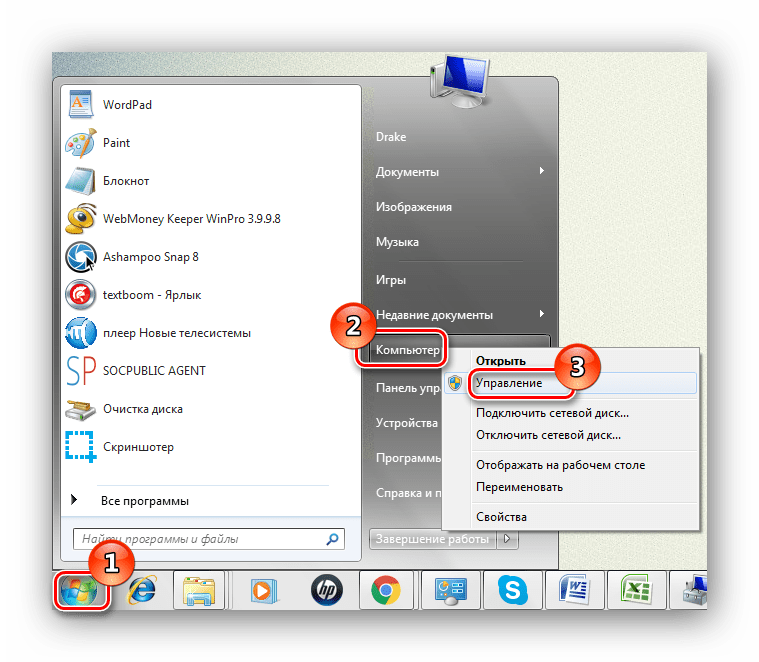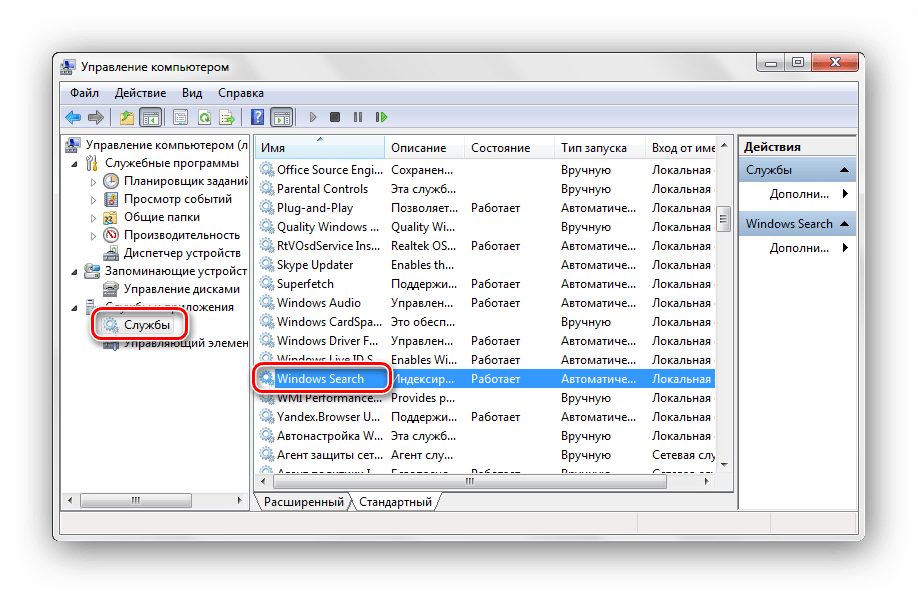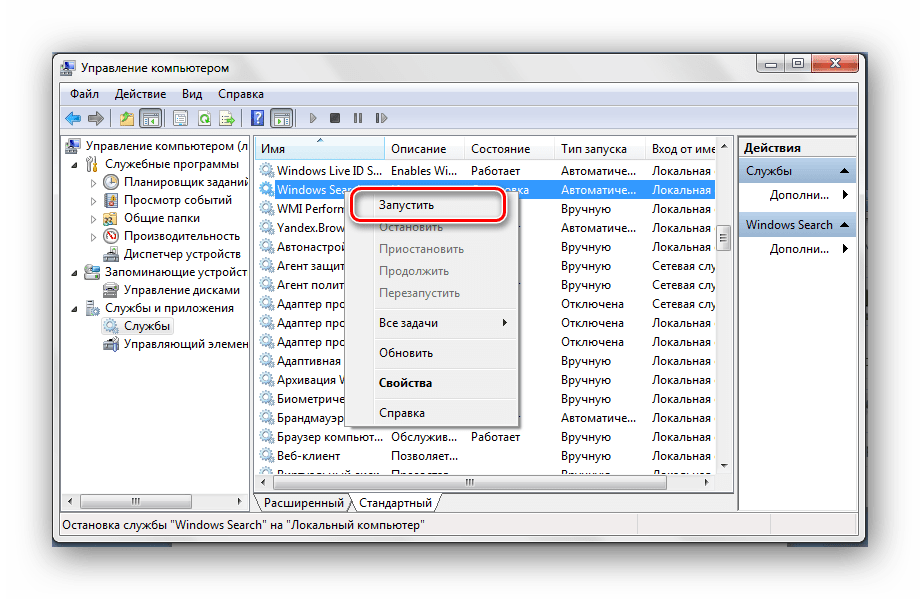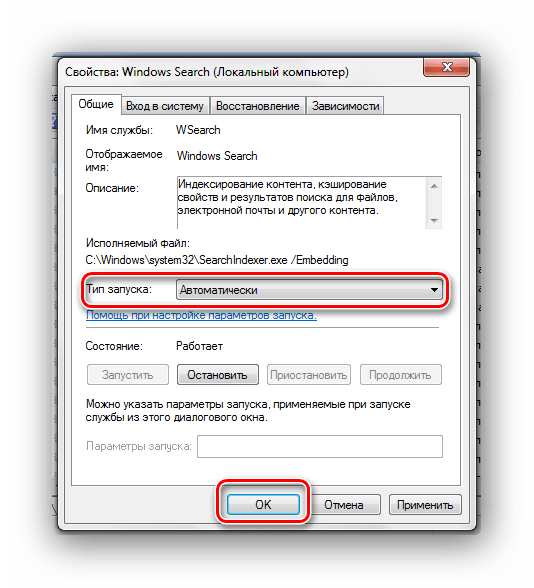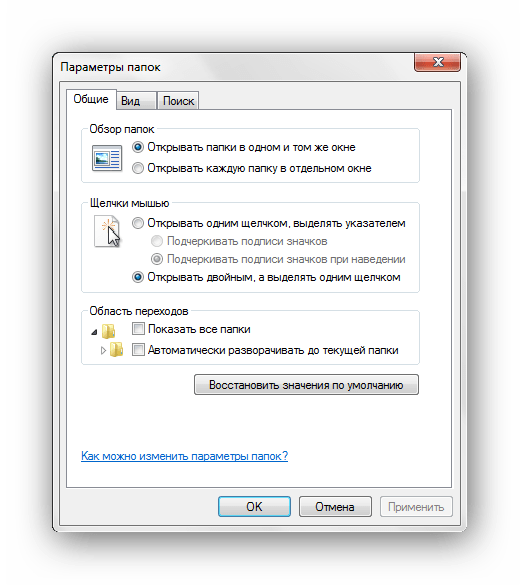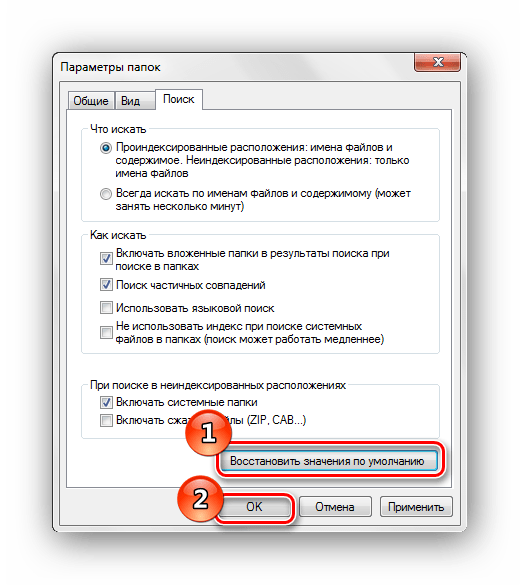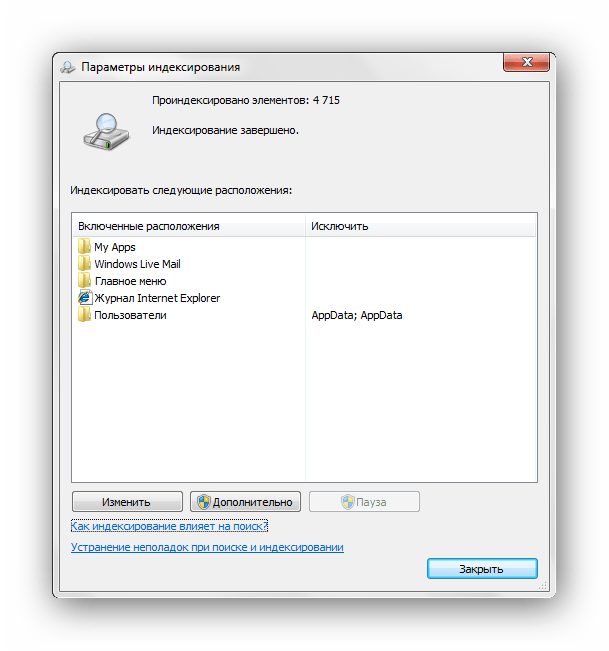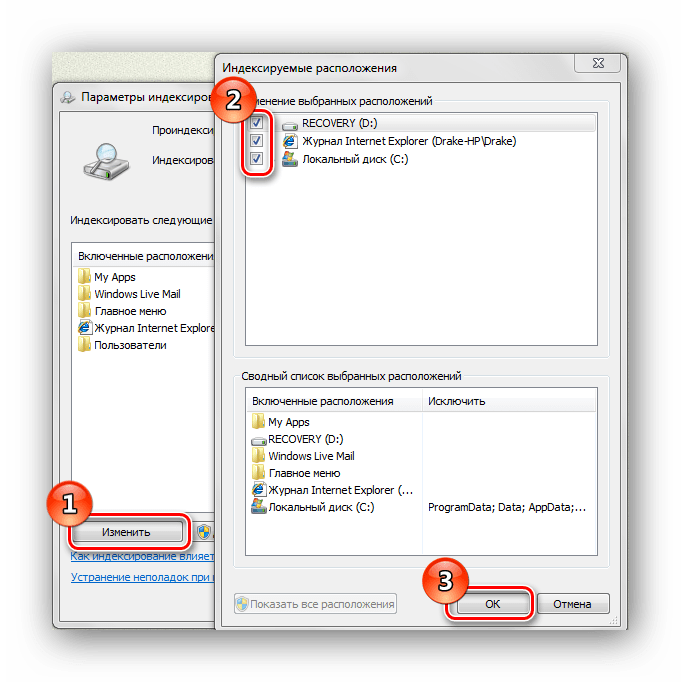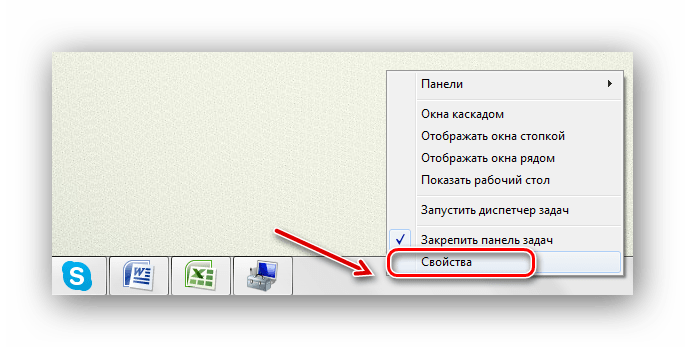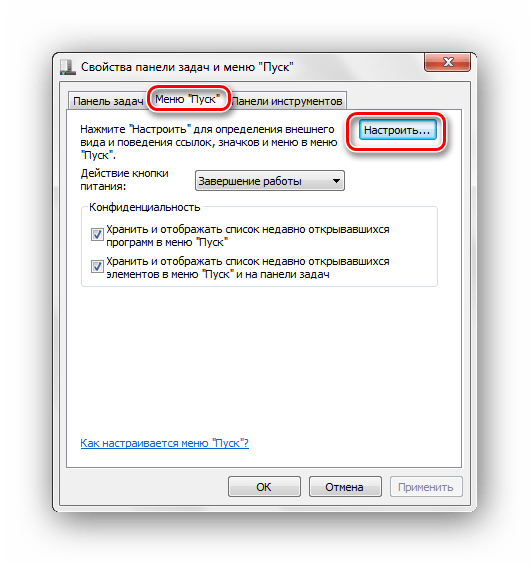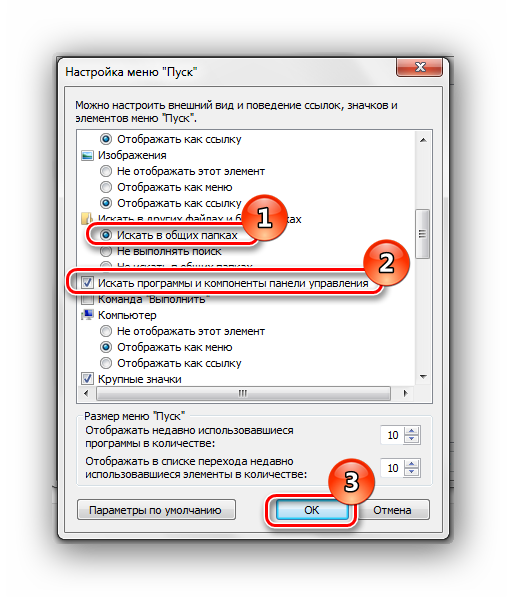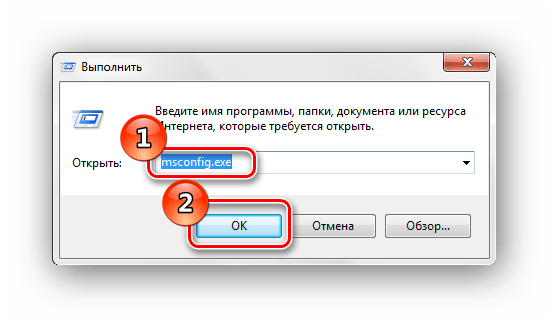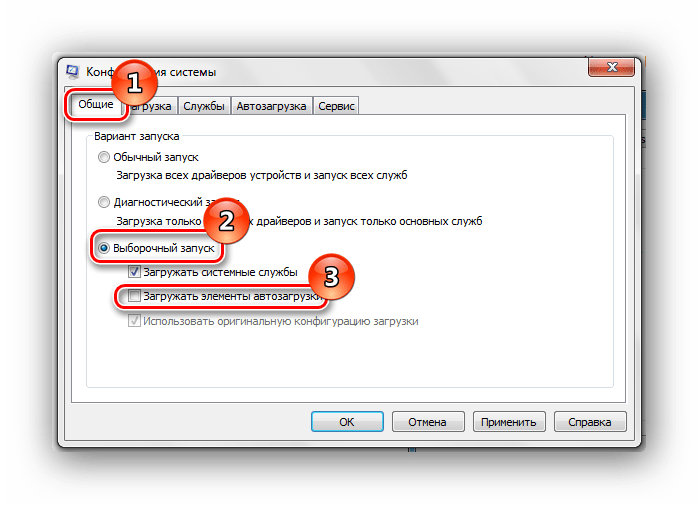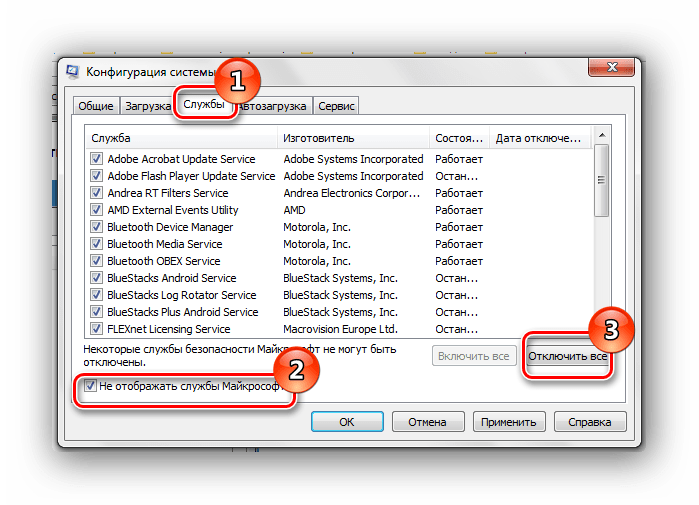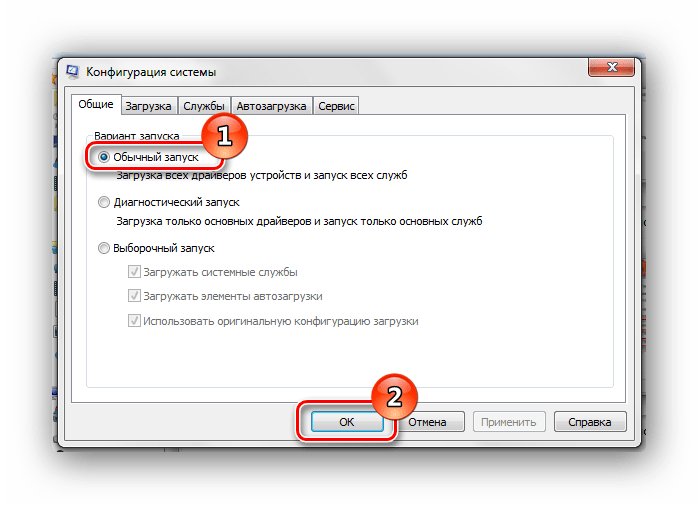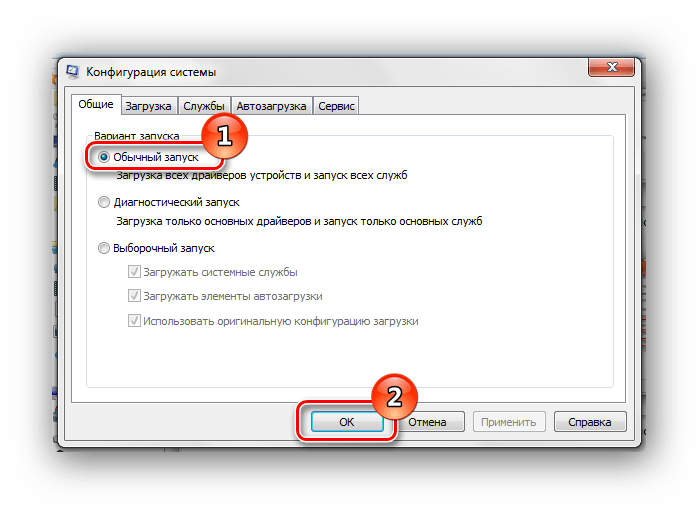Не работает поиск в Windows 7
В Виндовс 7 поиск по системе реализован на очень хорошем уровне и отлично выполняет свою функцию. Из-за грамотной индексации папок и файлов вашего ПК, поиск необходимых данных выполняется за доли секунд. Но в работе этой службы могут появиться ошибки.
Исправляем ошибки в поиске
При неисправностях пользователь видит ошибку подобного рода:
«Не удаётся найти «search:query=поисковый запрос». Проверьте, правильно ли указано имя и повторите попытку»
Рассмотрим способы решения данной неисправности.
Способ 1: Проверка службы
В первую очередь необходимо провести проверку того, включена ли служба «Windows Search».
- Переходим в меню «Пуск», кликаем ПКМ по пункту «Компьютер» и идём в «Управление».
Если служба не запущена, то жмём по ней ПКМ и выбираем пункт «Запустить».
Еще раз кликаем ПКМ по службе и переходим в «Свойства». В подразделе «Тип запуска» выставляем пункт «Автоматически» и жмём «ОК».
Способ 2: Параметры папок
Ошибка может возникнуть из-за неправильных параметров поиска в папках.
Панель управления\Все элементы панели управления\Параметры папок
Перемещаемся во вкладку «Поиск», далее жмём «Восстановить значения по умолчанию» и щелкаем «ОК».
Способ 3: Параметры индексирования
Чтобы поиск файлов и папок происходил как можно быстрее, Виндовс 7 использует индекс. Изменения настроек данного параметра может привести к ошибкам поиска.
Панель управления\Все элементы панели управления\Параметры индексирования
Щелкаем по надписи «Изменить». В списке «Изменение выбранных расположений» ставим галочки напротив всех элементов, жмём «ОК».
Вернёмся в окошко «Параметры индексирования». Жмём по кнопке «Дополнительно» и щелкаем по элементу «Перестроить».
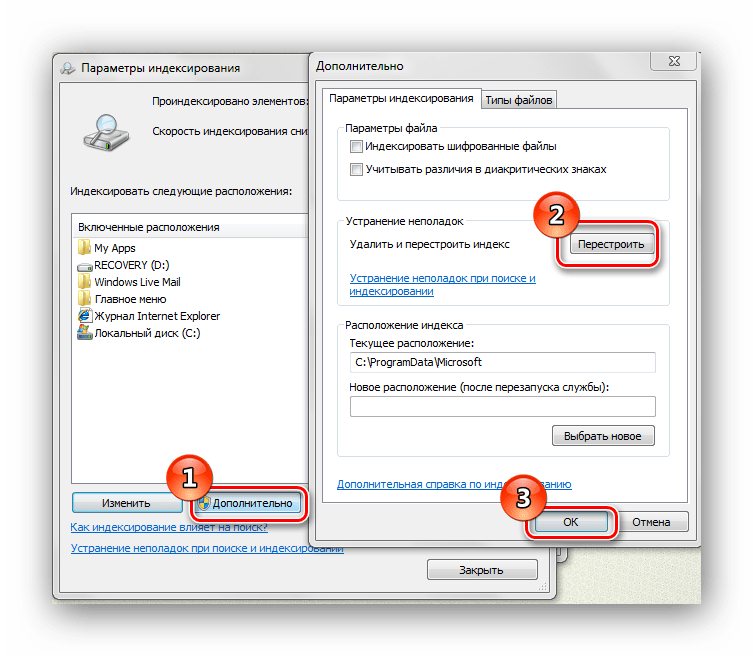
Способ 4: Свойства панели задач
Во вкладке «Меню «Пуск»» переходим в «Настроить…»
Необходимо убедиться, что отмечена надпись «Искать в общих папках» и поставлена галочка «Искать программы и компоненты панели управления». Если они не выделены, выделяем и жмём «ОК»
Способ 5: «Чистая» загрузка системы
Данный способ подойдёт опытному пользователю. Виндовс 7 запускается с необходимыми драйверами и небольшим количеством программ, которые стоят в автоматической загрузке.
- Заходим в систему под учётной записью администратора.
Подробнее: Как получить права администратора в Windows 7
Сочетанием клавиш Win+R вызываем окно «Выполнить», вписываем msconfig.exe и нажимаем Enter.
Переходим во вкладку «Общие» и выбираем «Выборочный запуск», убираем галочку с поля «Загружать элементы автозагрузки».
Перемещаемся во вкладку «Службы» и устанавливаем галочку напротив «Не отображать службы Майкрософт», далее щелкаем кнопочку «Отключить все».
Не отключайте эти службы, если вы собираетесь воспользоваться восстановлением системы. Отмена запуска данных служб приведёт к удалению всех точек восстановления.
После выполнения данных действий выполняем пункты, которые были описаны в способах, изложенных выше.
Чтобы восстановить обычную загрузку системы, выполняем следующие действия:
- Нажимаем сочетание клавиш Win+R и вводим команду msconfig.exe , жмём Enter.
На вкладке «Общие» выбираем «Обычный запуск» и жмём «ОК».
Появится запрос для перезагрузки ОС. Выбираем пункт «Перезагрузить».
Способ 6: Новая учетная запись
Есть такая вероятность, что ваш текущий профиль «испорчен». В нём произошло удаление каких-либо важных для системы файлов. Создайте новый профиль и попробуйте воспользоваться поиском.
Используя рекомендации, приведенные выше, вы обязательно исправите ошибку поиска в Windows 7.
Как включить или отключить Windows Search в Windows 7/8
Если вы обнаружите, что поле поиска отсутствует в меню «Пуск» и в проводнике Windows, то вот что вам нужно сделать. Следуя этому руководству, вы сможете включить или отключить поиск Windows в Windows 8, Windows 7 или Windows Vista.
Поле поиска отсутствует
В проводнике Windows:
Откройте Панель управления> Программы и компоненты> Включение или отключение функций Windows.
Установите флажок «Поиск Windows», чтобы получить его обратно.
Чтобы отключить поиск Windows, снимите этот флажок. Нажмите OK и для Windows, чтобы настроить параметры.
Отключить поиск Windows
Использование реестра Windows
В качестве альтернативы или дополнения вам также может понадобиться проверить, существует ли этот раздел реестра. Откройте редактор реестра и перейдите к следующему разделу реестра:
Если на правой панели существует значение с именем NoFind , удалите его. Значение 1 будет означать, что поиск и следующие функции отключены:
- Элемент поиска удаляется из меню «Пуск» и контекстного меню, вызываемого правой кнопкой мыши.
- Система не отвечает, когда пользователи нажимают F3 или Win + F
- Элемент поиска не отображается в контекстном меню правой кнопки мыши на диске или папке.
- Элемент поиска может отображаться на панели инструментов «Стандартные кнопки», но Windows не будет отвечать при нажатии клавиш CTRL + F.
Если ключ не существует или имеет значение 0 , то это состояние по умолчанию; то есть поиск включен.
Всегда рекомендуется создать резервную копию реестра или создать точку восстановления системы, прежде чем касаться реестра Windows.
Использование редактора групповой политики
Вы также можете открыть редактор групповой политики и перейти к:
Убедитесь, что Удалить ссылку поиска из меню «Пуск» отключено или не настроено.
Если вы отключите Windows Search, могут произойти следующие события:
- Все окна поиска в Windows исчезнут
- Программы, использующие поиск Windows, включая Internet Explorer, не будут работать должным образом.
- Распознавание рукописного ввода на планшетном ПК не работает.
- Windows Media Center не будет иметь расширенные возможности поиска.
- Вы больше не сможете упорядочивать представления библиотеки по метаданным, а заголовки столбцов будут только сортировать элементы, а не складывать или группировать их.
- Параметры, влияющие на функции поиска Windows, будут удалены, включая индексирование на панели управления и вкладку «Поиск» в параметрах папки.
- Windows больше не будет распознавать эти типы файлов на основе поиска, такие как search-ms, searchconnector-ms и osdx.
Проверьте этот пост, если окна справки продолжают открываться автоматически.
Также см .:
- Отключить Bing Search в Windows 8.1 Search Charm
- Отключить результаты поиска по измеренным соединениям в Windows 8.1.
проблемы со службой windows search
Чтобы отправить ответ, вы должны войти или зарегистрироваться
Сообщений 14
1 Тема от tootolik 2010-02-21 20:59:32
- tootolik
- Новичок
- Неактивен
- Зарегистрирован: 2010-02-02
- Сообщений: 14
Тема: проблемы со службой windows search
упала служба windows search,в списках служб нету,пишут что запущена остановке не поддаётся,не работает,что делать не знаю.
2 Ответ от Shur@ 2010-02-23 01:20:03
- Shur@
- Night модер
- Неактивен
- Зарегистрирован: 2009-11-28
- Сообщений: 2,270
Re: проблемы со службой windows search
по старой схеме:
компоненты-сними галку-перезагруз, компоненты-поставь галку-перезагруз- при включении пойдёт настройка компонентов,всё появится.Проверял на двух машинах (Версия 6.1.7600)
3 Ответ от tootolik 2010-02-23 03:07:08
- tootolik
- Новичок
- Неактивен
- Зарегистрирован: 2010-02-02
- Сообщений: 14
Re: проблемы со службой windows search
галка не снимается((( жмёшь окей он пытается применить параметры пишет вот такое
предлагает перезагрузится,перезагрузаюся,а галка где стояла там и стоит,а эта хрень всё равно не работает,думаю вот сунуть диск с виндой и пустить восстановление системы.
4 Ответ от Shur@ 2010-02-23 04:06:57
- Shur@
- Night модер
- Неактивен
- Зарегистрирован: 2009-11-28
- Сообщений: 2,270
Re: проблемы со службой windows search
посмотри а эти работают
[img]i079.radikal.ru/1002/28/20fe8eaf94e4t.jpg[/img]запусти их на автомат и попробуй ещё раз.
5 Ответ от tootolik 2010-02-23 11:41:31
- tootolik
- Новичок
- Неактивен
- Зарегистрирован: 2010-02-02
- Сообщений: 14
Re: проблемы со службой windows search
а где такое окошко берут?
6 Ответ от Shur@ 2010-02-23 14:53:00
- Shur@
- Night модер
- Неактивен
- Зарегистрирован: 2009-11-28
- Сообщений: 2,270
Re: проблемы со службой windows search
в службах, двойной клик по службе
подробнее http://win61.ru/windows-search-otklyuch … nosti.html под окном описание
7 Ответ от tootolik 2010-02-23 22:11:18
- tootolik
- Новичок
- Неактивен
- Зарегистрирован: 2010-02-02
- Сообщений: 14
Re: проблемы со службой windows search
проблема в том что в списке служб нету службы windows search(((
8 Ответ от tootolik 2010-02-23 22:31:00
- tootolik
- Новичок
- Неактивен
- Зарегистрирован: 2010-02-02
- Сообщений: 14
Re: проблемы со службой windows search
может я слепой конечно. 
9 Ответ от solo 2010-02-23 22:39:29
- solo
- Новичок
- Неактивен
- Зарегистрирован: 2010-02-18
- Сообщений: 12
Re: проблемы со службой windows search
А какая версия ОС? если стартовая ( а она урезана по максимуму ) то лучше обновить ее на более позднюю.
10 Ответ от tootolik 2010-02-24 00:54:19
- tootolik
- Новичок
- Неактивен
- Зарегистрирован: 2010-02-02
- Сообщений: 14
Re: проблемы со службой windows search
точно не уверен но вроде 6.1.7600
11 Ответ от Shur@ 2010-02-24 03:29:18
- Shur@
- Night модер
- Неактивен
- Зарегистрирован: 2009-11-28
- Сообщений: 2,270
Re: проблемы со службой windows search
проблема в том что в списке служб нету службы windows search(((
ТЫ ХОЧЕШЬ ЕЁ ВКЛЮЧИТЬ ИЛИ ПРОСТО УВИДЕТЬ В СПИСКЕ .
12 Ответ от tootolik 2010-02-24 17:35:06
- tootolik
- Новичок
- Неактивен
- Зарегистрирован: 2010-02-02
- Сообщений: 14
Re: проблемы со службой windows search
так,извиняюсь,я дерево. как её включить?или хотябы до настроек её добраться?
13 Ответ от tootolik 2010-02-26 21:17:22
- tootolik
- Новичок
- Неактивен
- Зарегистрирован: 2010-02-02
- Сообщений: 14
Re: проблемы со службой windows search
я не могу открытть настройку службы так как её нету в списке служб!
14 Ответ от Shur@ 2010-02-27 05:50:49 (2010-03-03 23:56:58 отредактировано Shur@)
- Shur@
- Night модер
- Неактивен
- Зарегистрирован: 2009-11-28
- Сообщений: 2,270
Re: проблемы со службой windows search
я не могу открыть настройку службы так как её нету в списке служб!